PC-Tuning: Was bringen optimierte SSDs, schlanke Windows-Systeme und mehr?
Mehr zum Thema: MicrosoftSystem-Tuning macht Windows schneller – theoretisch. Doch was nützen Datenmüll-Löschung, Registry-Säuberung und angepasste (SSD-)Einstellungen wirklich?

- PC-Tuning: Was bringen optimierte SSDs, schlanke Windows-Systeme und mehr?
- PC-Tuning: Schlankes Windows - echte Beschleunigung?
Es klingt verlockend: Datenmüll vom Rechner löschen, Registry optimieren lassen und ein paar Einstellungen ändern – schon wird Windows zum Sprinter. Doch was bringen gängige Tuningmaßnahmen heute noch in der Praxis? Und wie können Sie nachprüfen, welche Performance-Erfolge Sie auf Ihrem Rec...
Es klingt verlockend: Datenmüll vom Rechner löschen, Registry optimieren lassen und ein paar Einstellungen ändern – schon wird Windows zum Sprinter. Doch was bringen gängige Tuningmaßnahmen heute noch in der Praxis? Und wie können Sie nachprüfen, welche Performance-Erfolge Sie auf Ihrem Rechner erzielen?
Wir fühlen populären Methoden des Windows-Tunings auf den Zahn und zeigen, was das ganze Optimieren letzten Endes bewirkt. Hardware, Software, Systemeinstellungen – es gibt zahlreiche Faktoren, die die Leistungsfähigkeit von Windows im Betrieb beeinflussen.
An den physikalischen Gegebenheiten ändern alle Tuning-Versprechen nichts: Läuft das Betriebssystem auf einer leistungsschwachen Festplatte oder/und mit zu wenig Arbeitsspeicher, sind lästige Wartezeiten in Windows unvermeidbar.
Der Wechsel auf eine SSD macht viele Tuningmaßnahmen überflüssig
Nur ein Hardware-Wechsel kann das Start- und Ausführungstempo von Windows und Anwendungen merklich verbessern. Ist Ihr PC zu langsam, verhilft der Austausch der Festplatte als größter Flaschenhals durch eine Solid State Drive zu einem spürbaren Leistungsschub bei Lese- und Schreibvorgängen.
Windows schneller machen
Windows und Programme starten flotter, und das Öffnen und Speichern von Dokumenten beansprucht selbst im schlechtesten Fall nur etwa die Hälfte bis ein Drittel der bisherigen Zeit. Zwar wird die eigentliche Ausführung von Anwendungen wie Office, Photoshop oder Firefox nicht unmittelbar beschleunigt.
Lesetipp: SSD-Festplatte einbauen - So einfach geht's
Die Verkürzung aller Datenträgeraktivitäten beflügelt jedoch den Zugriff auf Softwarebibliotheken und temporäre Dateien – und verbessert damit die Reaktionsgeschwindigkeit der betreffenden Programme.
- Effekt: deutlicher Tempogewinn beim Starten von Windows und Programmen sowie bei Dateizugriffen
- Sinnvoll bei: PCs, die im Nutzeralltag als zu langsam empfunden werden und mit Festplatte arbeiten

Tempo-Boost für SSD-Laufwerke: Turbomodus aktivieren
Momentum Cache bei Crucial oder Rapid Mode bei Samsung: Die Hersteller von SSDs versprechen durch Tuningfunktionen in der SSD-Verwaltungssoftware eine höhere Schreibgeschwindigkeit. Dazu wird ein Teil des schnellen PC-DRAMs als Zwischenspeicher verwendet.
Dort abgelegte Daten werden erst in Leerlaufphasen auf die langsameren SSD-Speicherchips geschrieben. Das Caching soll die Zahl der Schreibvorgänge reduzieren, da viele Cache-Daten in einem Rutsch geschrieben werden können – oder im Falle redundanter Temporärdaten erst gar nicht auf der SSD landen.
Empfehlenswert ist der Cache bestenfalls für das Windows-Laufwerk und bei ausreichend großem Arbeitsspeicher. Auf einem Test-PC mit Windows 10, 16 GByte RAM und SSD vom Typ Crucial MX300 brachte der Momentum Cache keinen subjektiv wahrnehmbaren Leistungs-Boost.
Immerhin bescheinigte der PassMark Performance Test einen gewissen Tempovorteil. Der SSD-Puffer ist nicht risikolos: Die Gefahr von Datenverlust steigt, falls der Cache-Inhalt durch einen Windows- oder Software-Fehler nicht geschrieben werden kann.
- Effekt: Das Puffern von SSD-Aktivitäten im Arbeitsspeicher reduziert die Zahl der Schreibzugriffe.
- Sinnvoll bei: nur bei hohem Tempobedarf und Kompromissbereitschaft in puncto Datensicherheit
Tuningmaßnahmen für PCs und Notebooks mit Festplatte
Bleibt man bei einem älteren PC, etwa aus Kapazitätsgründen oder um zu sparen, bei einer konventionellen Festplatte, ist Defragmentieren die populärste Tuningmaßnahme. Tools wie Auslogics Disk Defrag, Defraggler und UltraDefrag werben mit einer effizienten Methode, zusammengehörige Dateiblöcke für schnelle Zugriffe linear an einem Stück anzuordnen.
Auf Festplatten ist Defragmentieren sinnvoll. Anderenfalls sind beim Lesen von Dateien, die aus mehreren Teilen bestehen, viele Bewegungen des Festplattenkopfs nötig, die den Zugriff verlangsamen. Seit Windows 7 defragmentiert Windows Festplatten automatisch im Hintergrund. Manuelles Defragmentieren ist normalerweise nicht nötig.
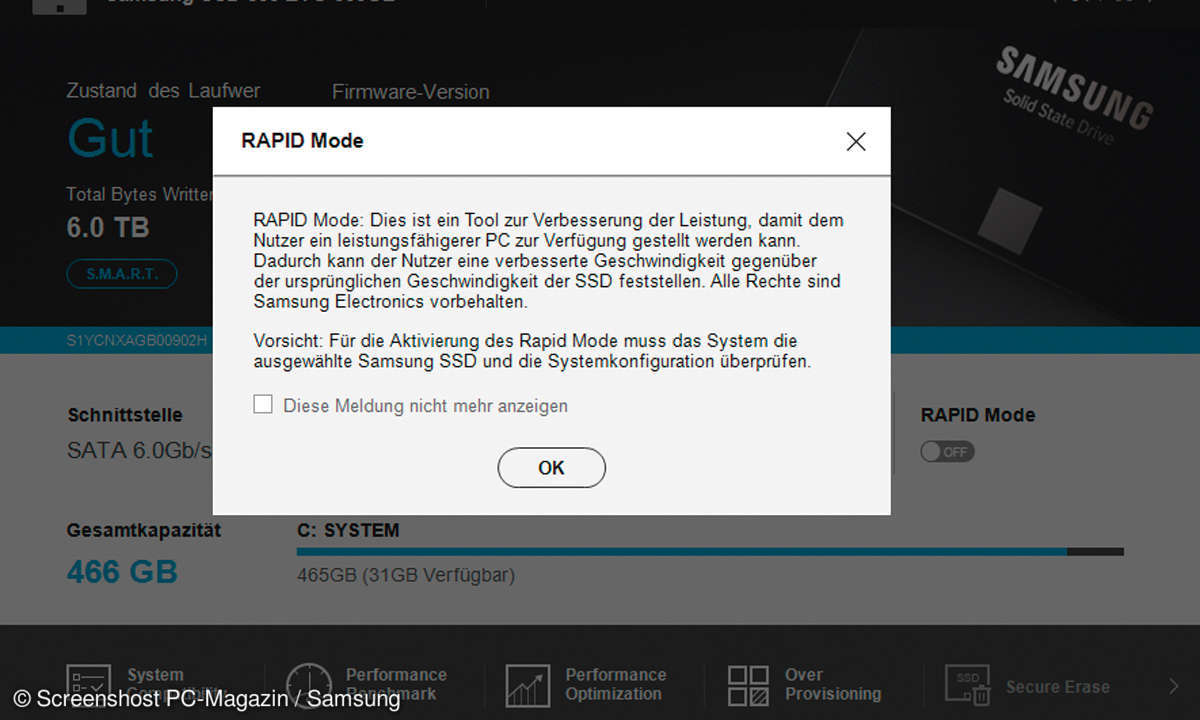
Was das Defragmentieren bringt, haben wir auf einem betagten Windows-7-System ausprobiert. An die 78 GByte Daten wurden zwischen seinen beiden Festplatten hin- und her befördert und der Zustand des Systemlaufwerks als Image festgehalten.
Das Ergebnis: Das mit Windows-Bordmitteln defragmentierte System ist nach Benchmarkergebnissen beim Lesen und Kopieren knapp 6 Prozent schneller als das defragmentierte. Die mit Defraggler und Auslogics durchgeführte Defragmentierung führt zu keinen besseren Resultaten.
- Effekt: Regelmäßiges Defragmentieren verbessert die Lesegeschwindigkeit bei Magnetfestplatten.
- Sinnvoll bei: – (erledigt Windows automatisch)
Was Prefetch, Superfetch und ReadyBoost bringen
Superfetch und Prefetch sind seit Vista Bestandteil des Betriebssystems. Beide Dienste puffern häufig benötigte Programme auf Verdacht, damit sie auf konventionellen Festplatten mit geringer Verzögerung bereitstehen. Auf einer SSD-Platte bringen Superfetch und Prefetch keine Vorteile – ab Windows 8 werden sie auf einem reinen SSD-System deaktiviert.
Dementsprechend finden sich in den SSD-Verwaltungsprogrammen auch keine Optionen zum Abschalten mehr. Manuelles Ausknipsen in der Registry bringt keinen Tempogewinn. Auch das Leeren des Prefetch-Ordners im Systemverzeichnis beschleunigt Windows entgegen der Behauptung von Tuning-Tools wie CCleaner nicht: Benchmarks auf unseren Test-PCs mit Windows 8.1 und 10 ergeben kein Geschwindigkeits-Plus.
Ein weiteres Cache-Verfahren ist das unter Windows 10 wenig beachtete ReadyBoost. Es nutzt einen möglichst flotten USB-Stick zum Puffern von Magnetfestplattenzugriffen. Gedacht ist ReadyBoost für alte PCs mit weniger als 4 GByte RAM.
Lesetipp: Die besten Benchmark-Tools, die ihren PC ausreizen
Auf unserem Test-Oldie-PC ermitteln wir einen Tempogewinn bei Plattenzugriffen von 11 Prozent. ReadyBoost lässt sich in den Laufwerkseigenschaften des USB-Sticks nur einschalten, wenn der Rechner langsam genug ist. Auf schnellen Systemen bietet Windows 10 ReadyBoost nicht zur Auswahl an.
- Effekt: Superfetch, Prefetch und ReadyBoost beschleunigen Lesezugriffe auf Festplatten.
- Sinnvoll bei: PCs mit Magnetfestplatte – auf PCs mit SSD sind keine Anpassungen erforderlich.












